Crear un diagrama de calendario es una excelente manera de presentar datos y eventos importantes de manera clara y concisa. En esta guía, te mostraré cómo crear y diseñar un diagrama de calendario efectivo con MS Visio para planificar tus citas y eventos de manera eficiente. ¡Empecemos de inmediato!
Principales conclusiones
- MS Visio ofrece una interfaz de usuario amigable para crear diagramas de calendario.
- Puedes elegir entre vistas anuales, mensuales y semanales.
- Se pueden integrar Shapes (objetos de dibujo) para representar eventos específicos.
- Las opciones de personalización permiten diseñar tu calendario de forma individual.
Guía paso a paso
Selección de la representación del calendario
Para crear un diagrama de calendario, abre MS Visio y ve a la sección "Calendario". Tienes la opción de seleccionar un calendario directamente o utilizar una plantilla en línea. Simplemente escribe "Calendario" en la barra de búsqueda para encontrar visualizaciones adecuadas.
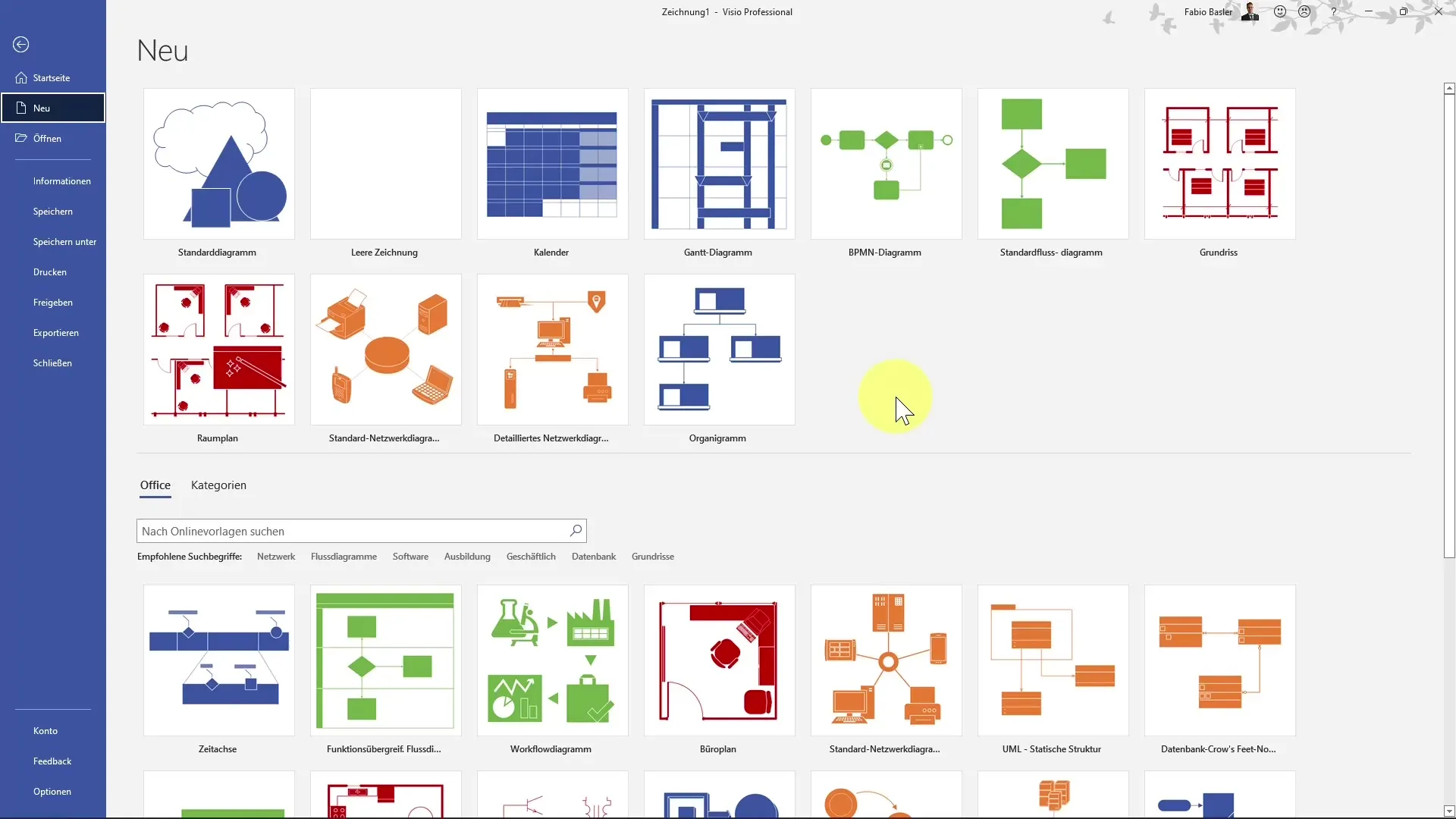
Selección de la forma de representación
Después de elegir la representación del calendario, tendrás diferentes opciones de plantilla. Puedes seleccionar entre la representación anual, mensual o semanal. Para esta guía, nos centraremos en la representación anual.
Seleccionar el año
En el cuadro de diálogo abierto, ahora puedes seleccionar el año para el cual deseas crear el calendario. Por ejemplo, elige "2022". Aquí también puedes configurar el día de la semana con el que comienza la semana, así como el idioma preferido.
Crear vista mensual
Una vez que hayas establecido el año y la semana, se mostrará tu calendario para todo el año. Puedes ver los meses individualmente y utilizarlos como base para tus planificaciones. En esta guía, también usaremos la vista mensual para obtener una visión más detallada.
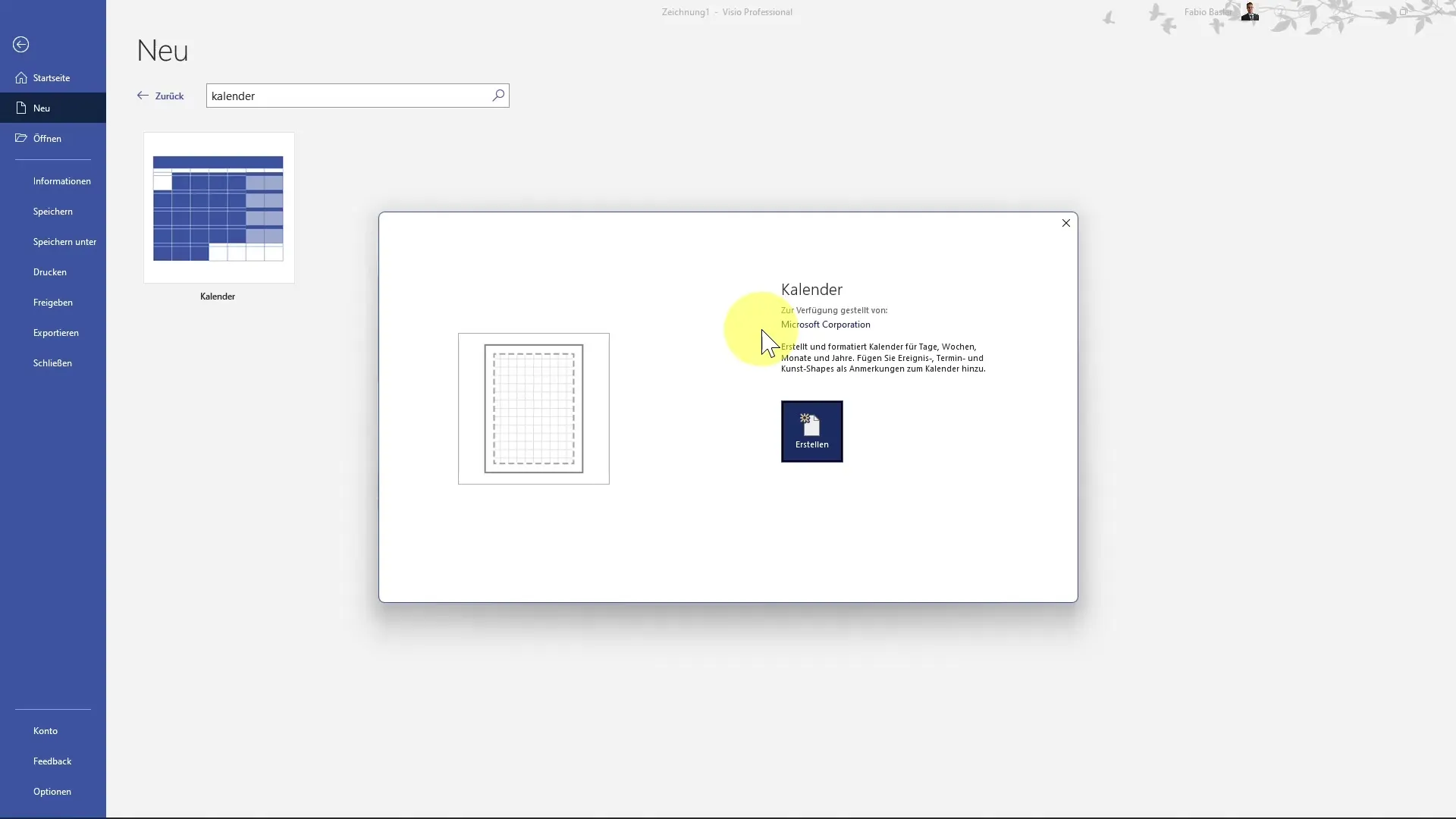
Cambio a la vista mensual
Vuelve a las opciones y elige la vista mensual. Establece el mes de inicio, por ejemplo, marzo de 2022, y selecciona nuevamente el lunes como el día de inicio de la semana. Si lo deseas, también puedes optar por resaltar los fines de semana.
Incorporación de citas
Ahora puedes comenzar a insertar citas en tu calendario. Haz clic en los días deseados y agrega la forma correspondiente. Anota eventos importantes como "Deportes los martes" o "Vacaciones a fin de mes".
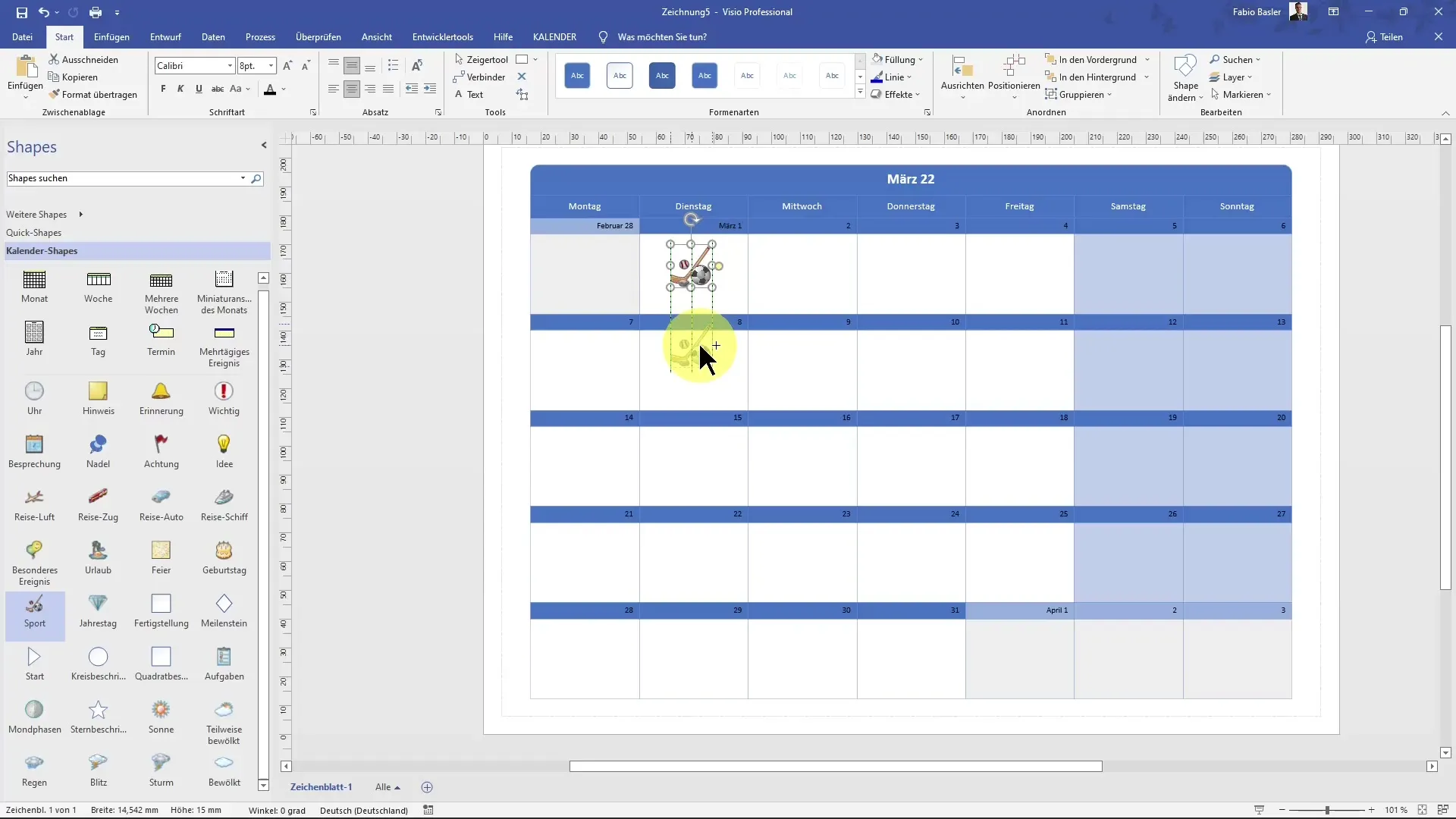
Uso de Shapes para la visualización
Para diseñar tu calendario de manera clara, puedes utilizar diferentes Shapes. Mantén presionada la tecla Control para duplicar una forma y arrástrala a todos los martes. De esta manera, siempre sabrás cuándo es hora de hacer ejercicio.
Agregar más citas
Asegúrate de integrar más fechas importantes en tu calendario. Por ejemplo, puedes agregar fechas de cumpleaños o reuniones importantes en las fechas correctas del calendario. También puedes utilizar iconos para resaltar visualmente estos eventos.
Conclusión de la creación del calendario
Al final, podrás visualizar todos los datos y eventos importantes del mes. Observa cómo tu calendario está lleno de información y decide si deseas realizar más cambios.
Resumen
Crear un diagrama de calendario en MS Visio es un proceso simple pero efectivo para mantener tus citas y eventos bajo control. Usando Shapes y diferentes opciones de visualización, puedes personalizar tu calendario de manera que se adapte perfectamente a tus necesidades.
Preguntas frecuentes
¿Cómo puedo crear un calendario en MS Visio?Abre MS Visio, selecciona "Calendario" y utiliza una plantilla o crea un calendario manualmente.
¿Qué año puedo seleccionar en el calendario?Puedes elegir cualquier año seleccionando el año correspondiente en el cuadro de diálogo.
¿Puedo personalizar mis citas individualmente?Sí, puedes utilizar Shapes para personalizar y representar eventos y citas según tus preferencias.
¿Es necesario comenzar la semana con lunes?No, puedes establecer el primer día de la semana en el cuadro de diálogo.
¿Puedo utilizar diferentes vistas?Sí, MS Visio ofrece la posibilidad de cambiar entre vistas anuales, mensuales y semanales.


